Minecraft funciona muy bien en Linux, pero probablemente no esté disponible para una instalación sencilla en el administrador de paquetes de su distribución de Linux. A continuación, le mostramos cómo preparar su sistema Linux para Minecraft.
Usamos Ubuntu 14.04 para este proceso, y de ahí provienen nuestros ejemplos de la vida real. Pero el proceso será casi el mismo en todas las distribuciones de Linux.
Instale controladores de gráficos propietarios
Minecraft es una aplicación 3D, por lo que se beneficia de tener buenos controladores 3D instalados. Si tiene gráficos Intel, está listo para comenzar: los gráficos Intel no son tan potentes como los gráficos NVIDIA o AMD, pero funcionan bien con los controladores de gráficos de código abierto estándar proporcionados por su distribución de Linux.
Si tiene gráficos NVIDIA o AMD, probablemente debería instalar los controladores de gráficos de código cerrado NVIDIA o AMD. En Ubuntu, puede abrir el panel para buscar programas (simplemente presione la tecla «Super», es la tecla con el logotipo de Windows en la mayoría de los teclados). Escriba «Controladores» para encontrar el panel de control apropiado y haga clic en el acceso directo «Controladores adicionales». En la ventana Software y actualizaciones que aparece, seleccione el controlador binario NVIDIA o AMD si aún no está seleccionado e instálelo.
Si tiene otra distribución de Linux, busque en la web la forma más sencilla de instalar controladores binarios NVIDIA o AMD. Puede ejecutar Minecraft con controladores de código abierto de forma predeterminada, pero los controladores propietarios mejorarán el rendimiento de Minecraft.
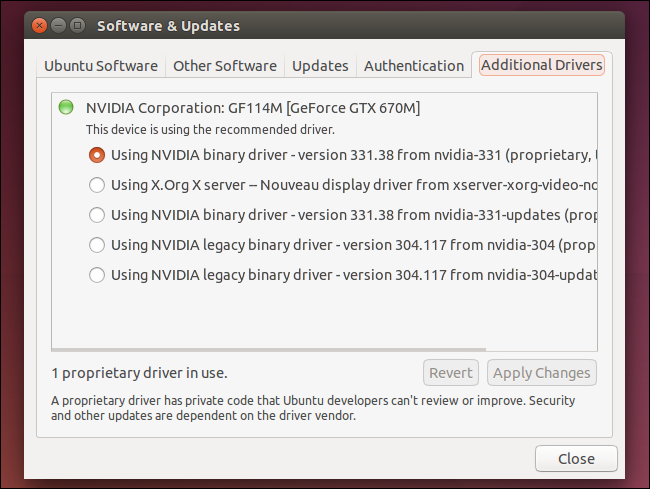
Elija e instale un entorno de ejecución de Java
La mayoría de las distribuciones de Linux no vienen con Java, por lo que deberá instalarlo. Tu tienes dos opciones aquí. Existe una versión de código abierto de Java, conocida como OpenJDK, que está disponible para una fácil instalación en la mayoría de los repositorios de software de distribución de Linux. También existe el propio entorno de ejecución Java de Oracle. Los entornos de ejecución de OpenJDK y Oracle Java son casi idénticos, pero el entorno de ejecución de Oracle Java contiene código fuente cerrado que puede mejorar el rendimiento de los gráficos.
Muchas personas informan sobre el éxito con OpenJDK y Minecraft en Linux, funcionó para nosotros, pero el Proyecto Minecraft aún recomienda usar Java Runtime Environment de Oracle. OpenJDK y el tiempo de ejecución oficial de Oracle Java se están acercando cada vez más, pero es posible que aún desee el de Oracle por ahora.
Si desea probar el entorno de ejecución OpenJDK, este paquete debe estar en los repositorios de software de su distribución de Linux. Simplemente puede abrir la herramienta de administración de software desde su escritorio e instalarla. En Ubuntu, haga clic en el icono del carrito en el dock para abrir el Centro de software de Ubuntu y busque «OpenJDK». Instale la última versión del tiempo de ejecución de OpenJDK. El proceso es el mismo en otras distribuciones de Linux: abra la herramienta de administración de software, busque OpenJDK e instale el tiempo de ejecución más reciente.
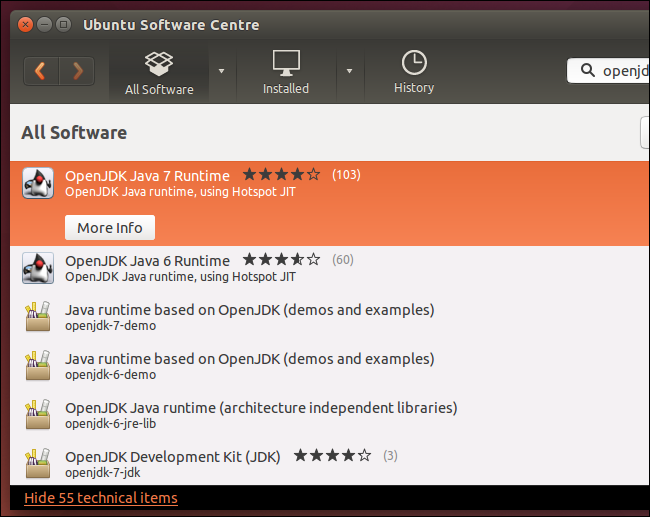
Si desea Java Runtime de Oracle, puede descargarlo de Java.com. Pero probablemente no quieras hacer eso.
En el pasado, Oracle proporcionó paquetes Java de fácil instalación para Ubuntu y otras distribuciones de Linux, pero en su mayoría lo detuvieron a favor de promover OpenJDK. Probablemente desee utilizar los paquetes de Oracle Java proporcionados por otros usuarios de Linux para facilitar la instalación. Para los usuarios de Ubuntu, existe un PPA con un paquete de instalación de Java que descargará los archivos de Java de Oracle y los instalará correctamente.
Para usar el PPA, abra una terminal (haga clic en el ícono Dash, busque Terminal y haga clic en el acceso directo de Terminal) y ejecute los siguientes comandos, presionando Enter después de cada uno:
sudo apt-add-repository ppa: webupd8team / java
sudo apt-get update
sudo apt-get install oracle-java8-installer
Acepte las indicaciones y acepte el Acuerdo de licencia de Oracle Java cuando se le solicite.
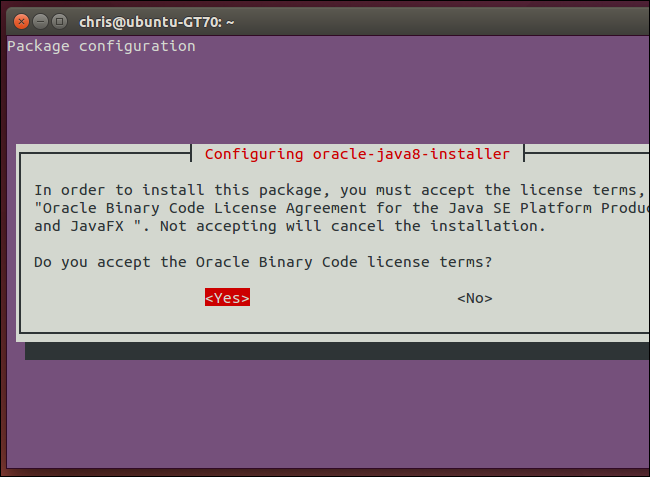
Descarga y ejecuta Minecraft
Luego descarga Minecraft. Dirigirse hacia La página oficial de descarga de Minecraft y haga clic en el enlace Minecraft.jar en Minecraft para Linux / Otro.
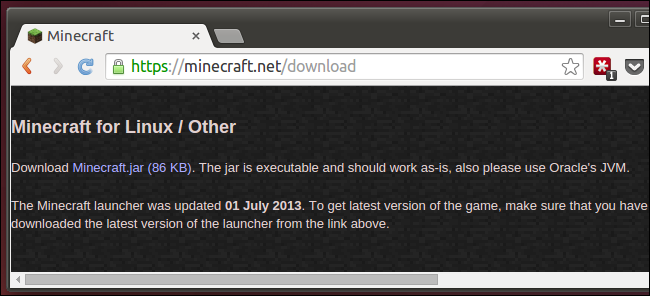
No puede simplemente hacer doble clic en el ejecutable de Minecraft porque no está marcado como ejecutable después de descargarlo; verá un mensaje de error si hace doble clic en él. Primero, haga clic derecho en el archivo Minecraft.jar y seleccione Propiedades. Haga clic en la pestaña Permisos y marque la casilla junto a «Permitir que el archivo se ejecute como un programa».
(Así es como operaría en el administrador de archivos Nautilus utilizado por el escritorio Unity de Ubuntu y GNOME de todos modos. Con otros administradores de archivos, debería encontrar una opción similar en la ventana de propiedades del archivo).
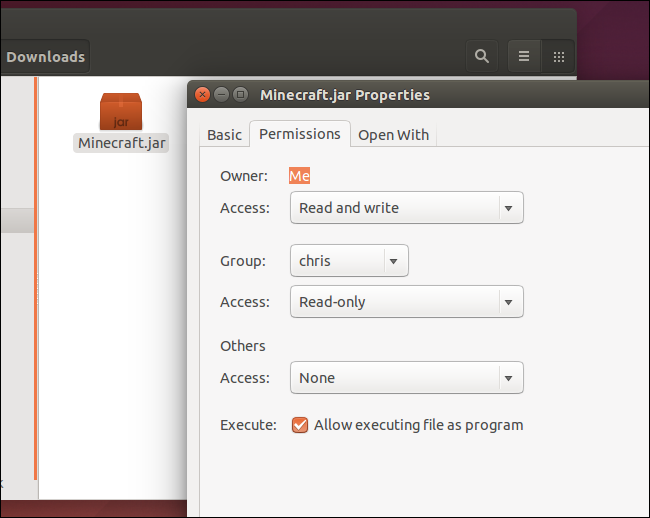
Haga doble clic en el archivo Minecraft.jar y el lanzador de Minecraft aparecerá en una ventana en su escritorio; es el mismo lanzador que verá en Windows y Mac. Deberá iniciar sesión con su cuenta de Minecraft. Si ha comprado Minecraft, el lanzador le permitirá jugarlo. Si aún no ha comprado el juego, puede crear una nueva cuenta y jugar la demostración de forma gratuita.
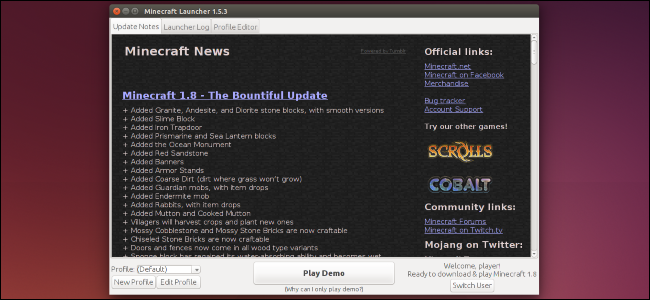
Haga clic en el botón Reproducir y el iniciador se encargará de todo lo demás, descargando automáticamente los archivos del juego de Minecraft y ejecutándolo. El lanzador también se encargará de actualizar Minecraft.
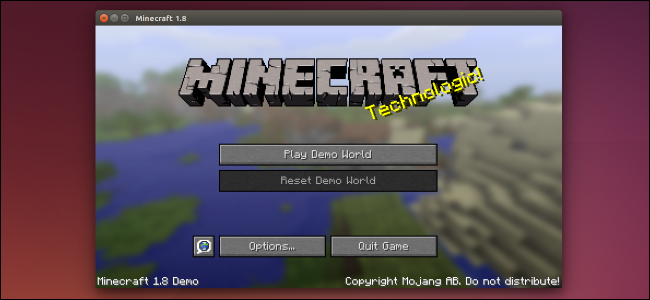
Si está jugando Minecraft en otra plataforma, por ejemplo, Windows, puede mover sus partidas guardadas de Minecraft a su sistema Linux.
